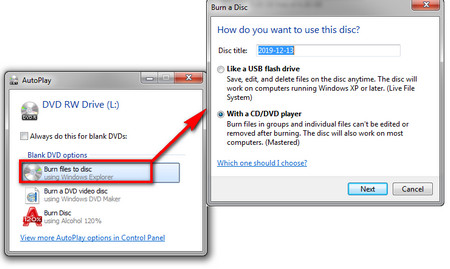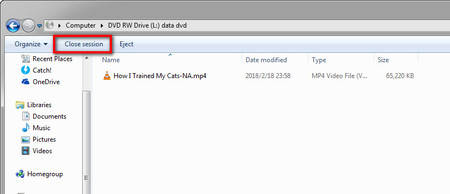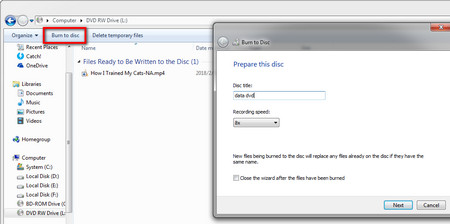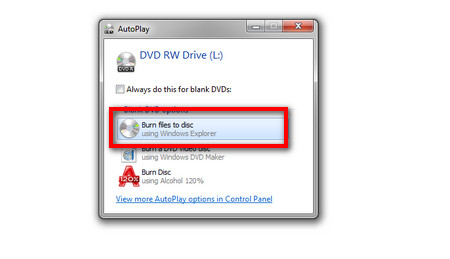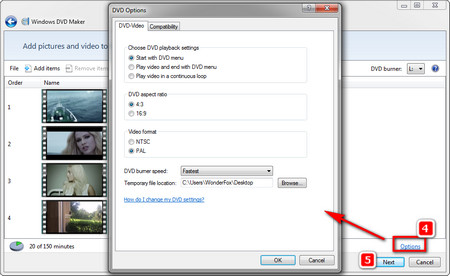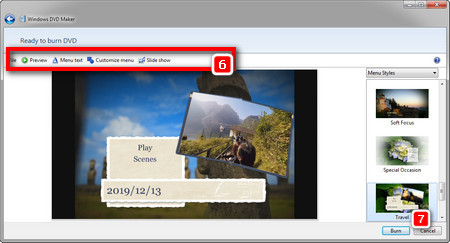Τα Windows 7 διαθέτουν ενσωματωμένο καυστή DVD
Περίληψη:
Σε αυτό το άρθρο, θα μάθουμε πώς να κάψουμε ένα DVD στα Windows 7 χωρίς την ανάγκη για πρόσθετο λογισμικό. Η διαδικασία περιλαμβάνει την επιλογή των φακέλων που περιέχουν τα δεδομένα σας, την εισαγωγή ενός κενού DVD και στη συνέχεια ακολουθώντας μερικά απλά βήματα για να ολοκληρωθεί η διαδικασία καύσης. Είναι σημαντικό να κλείσετε όλα τα άλλα προγράμματα και έγγραφα πριν ξεκινήσετε το αντίγραφο ασφαλείας και να επισημάνετε το DVD μόλις τελειώσει.
Βασικά σημεία:
1. Τα Windows 7 μπορούν να κάψουν DVD χωρίς πρόσθετο λογισμικό.
2. Βεβαιωθείτε ότι όλα τα άλλα προγράμματα και έγγραφα είναι κλειστά πριν ξεκινήσετε το αντίγραφο ασφαλείας.
3. Επιλέξτε τους φακέλους που περιέχουν τα δεδομένα σας, όπως τα έγγραφά μου, οι φωτογραφίες μου και η μουσική μου.
4. Κρατήστε πατημένο το πλήκτρο Ctrl και κάντε κλικ σε κάθε φάκελο για να τα επιλέξετε όλα.
5. Κάντε κλικ στο κουμπί Burn στη γραμμή εργαλείων για να ξεκινήσετε τη διαδικασία καύσης.
6. Εισαγάγετε ένα κενό DVD όταν σας ζητηθεί.
7. Επιλέξτε την επιλογή “Με ένα CD/DVD Player” και κάντε κλικ στο κουμπί Επόμενο.
8. Περιμένετε να ολοκληρωθεί η διαδικασία αντιγραφής.
9. Κάντε κλικ στο “Burn to Disc” για να ξεκινήσετε την καύση.
10. Περιμένετε τη διαδικασία καύσης αντιγράφων ασφαλείας / DVD.
11. Επισημάνετε το DVD μόλις τελειώσει.
Ερωτήσεις:
- Ε: Πώς μπορώ να κάψω ένα DVD στα Windows 7 χωρίς επιπλέον λογισμικό?
Α: Κάντε δεξί κλικ στο αρχείο ISO και επιλέξτε “Εικόνα Burn Disc”. Αυτό θα ανοίξει το παράθυρο “Εικόνα δίσκου”. - Ε: Τι πρέπει να κάνω πριν ξεκινήσω τη διαδικασία δημιουργίας αντιγράφων ασφαλείας?
Α: Βεβαιωθείτε ότι όλα τα άλλα προγράμματα και έγγραφα είναι κλειστά πριν συνεχίσετε. Είναι επίσης σημαντικό να κλείσετε το Outlook εάν το χρησιμοποιείτε, καθώς το αρχείο δεδομένων Outlook δεν μπορεί να αντιγραφεί ενώ το Outlook είναι ανοιχτό. - Ε: Ποιοι φακέλοι πρέπει να επιλέξω για το αντίγραφο ασφαλείας?
Α: Θα πρέπει να επιλέξετε τους φακέλους που περιέχουν τα δεδομένα σας, όπως τα έγγραφά μου, οι φωτογραφίες μου και η μουσική μου. Εάν έχετε περισσότερα από 4.5 GB δεδομένων που μοιράζονται μεταξύ αυτών των φακέλων, θα χρειαστεί να ολοκληρώσετε το αντίγραφο ασφαλείας πάνω από ένα δίσκο. - Ε: Πώς μπορώ να επιλέξω πολλούς φακέλους?
Α: Κρατήστε πατημένο το πλήκτρο Ctrl στο πληκτρολόγιό σας και κάντε ένα αριστερό κλικ σε κάθε φάκελο για να τα επιλέξετε όλα. - Ε: Τι πρέπει να κάνω μετά την επιλογή των φακέλων?
A: Κάντε κλικ στο κουμπί Burn στη γραμμή εργαλείων στο επάνω μέρος του παραθύρου για να ξεκινήσετε τη διαδικασία καύσης. - Ε: Τι να κάνω όταν σας ζητηθεί να εισαγάγετε ένα κενό DVD?
Α: Εισαγάγετε το κενό DVD στη μονάδα DVD του υπολογιστή σας. Τα Windows θα αναγνωρίσουν το δίσκο και το παράθυρο θα πάει μακριά. - Ε: Πρέπει να δώσω στον δίσκο ένα όνομα?
Α: Μπορείτε να δώσετε στον δίσκο ένα όνομα, αλλά δεν είναι απαραίτητο. Βεβαιωθείτε ότι έχετε επιλέξει την επιλογή “με CD/DVD player” και κάντε κλικ στο Next. - Ε: Τι συμβαίνει κατά τη διάρκεια της διαδικασίας αντιγραφής?
Α: Ένα προσωρινό αντίγραφο των αρχείων σας γίνεται για να βεβαιωθείτε ότι τα αρχεία δεν αλλάζουν κατά τη διάρκεια της διαδικασίας καύσης. Τα προσωρινά αρχεία θα διαγραφούν αυτόματα στο τέλος της διαδικασίας. - Ε: Τι πρέπει να κάνω μόλις κλείσει το παράθυρο αντιγραφής?
Α: Κάντε κλικ στο “Burn to Disc” για να αρχίσετε να καίγετε. Θα εμφανιστεί ένα νέο παράθυρο και θα πρέπει να κάνετε κλικ στο επόμενο μόλις εμφανιστεί. - Ε: Πόσο καιρό παίρνει η διαδικασία δημιουργίας αντιγράφων ασφαλείας?
Α: Η διαδικασία δημιουργίας αντιγράφων ασφαλείας μπορεί να διαρκέσει μόλις 2 λεπτά ή για 30 λεπτά, ανάλογα με το ποσό των δεδομένων για αντιγραφή. Το παράθυρο θα εμφανίσει μια εκτίμηση του υπόλοιπου χρόνου. - Ε: Τι πρέπει να κάνω μόλις ολοκληρωθεί το αντίγραφο ασφαλείας?
Α: Θα δείτε ένα παράθυρο που υποδεικνύει ότι το αντίγραφο ασφαλείας είναι πλήρες και το DVD θα εκτοξευθεί. Κάντε κλικ στο Finish για να ολοκληρώσετε τη διαδικασία. Τα προσωρινά αρχεία διαγράφονται αυτόματα. - Ε: Πώς πρέπει να επισημάνω το DVD?
Α: Να είστε βέβαιος να επισημάνετε το DVD μόλις τελειώσει. Χρησιμοποιήστε ένα μαλακό μόνιμο στυλό δείκτη για να γράψετε στην επιφάνεια του δίσκου. Πάντα να κρατάτε DVD επίπεδη και έξω από το άμεσο ηλιακό φως.
Πώς να κάψετε ένα DVD στα Windows 7
Κάντε δεξί κλικ στο αρχείο ISO και επιλέξτε “Εικόνα Burn Disc”. Αυτό θα ανοίξει το παράθυρο “Εικόνα δίσκου”.
Πώς να κάψετε ένα DVD χρησιμοποιώντας τα Windows 7
Τα Windows 7 είναι ικανά να καίγονται ένα DVD χωρίς πρόσθετο λογισμικό – τόσο σε αντίθεση με τα Windows XP, εκεί’Δεν χρειάζεται για εφαρμογές όπως το Nero Burning ROM.
Αυτές οι σημειώσεις δίνουν ένα παράδειγμα δημιουργίας αντιγράφων ασφαλείας Τα αρχεία μου, Οι εικόνες μου και Η μουσική μου σε DVD. Εάν έχετε περισσότερα από 4.5 GB δεδομένων που μοιράζονται μεταξύ αυτών των φακέλων, εσείς’Θα πρέπει να ολοκληρώσω το αντίγραφο ασφαλείας πάνω από ένα δίσκο.
Βεβαιωθείτε ότι όλα τα άλλα προγράμματα και τα έγγραφά σας είναι κλειστά πριν συνεχίσετε. Καθώς θα αντιγράψουμε τα έγγραφά μου, τα οποία περιλαμβάνουν το αρχείο δεδομένων του Outlook (υποθέτοντας σας’χρησιμοποιώντας το Outlook 2010 ή αργότερα), πρέπει να κλείσετε το Outlook πριν ξεκινήσετε: αυτό’Δεν είναι δυνατόν να αντιγράψετε το αρχείο δεδομένων του Outlook ενώ το Outlook είναι ανοιχτό.
- Για να ξεκινήσετε, κάντε κλικ στο Αρχή κουμπί στην κάτω αριστερή γωνία της οθόνης σας.
- Κάντε κλικ στο όνομα χρήστη σας – σε αυτό το στιγμιότυπο οθόνης είναι Ψηφιακός κόκκινος
- Εσείς’θα δείτε το φάκελο χρήστη – πού Τα αρχεία μου και Οι εικόνες μου ETC αποθηκεύονται. Θέλουμε να επιλέξουμε τους φακέλους που περιέχουν τα δεδομένα σας και καθώς υπάρχουν περισσότεροι από ένας φάκελο, πρέπει να κρατήσουμε το κάτω Ctrl κλειδί στο πληκτρολόγιό σας. Κρατώντας κάτω Ctrl Στο πληκτρολόγιο, ένα αριστερό κλικ σε κάθε έναν από τους φακέλους που εμφανίζονται έτσι ώστε να επισημαίνονται όλα:
Μόλις έχετε την επιφάνεια εργασίας, τα έγγραφά μου, η μουσική μου, οι φωτογραφίες μου και οι φακέλοι των βίντεό μου που επιλέχθηκαν, κάντε κλικ στο Εγκαυμα κουμπί στη γραμμή εργαλείων στην κορυφή (επισημάνθηκε με το κόκκινο κουτί στο στιγμιότυπο οθόνης)
- Θα σας ζητηθεί να εισαγάγετε ένα κενό DVD στον υπολογιστή σας’S DVD Drive: το κάνετε τώρα. Το παράθυρο θα πάει μακριά όταν τα παράθυρα αναγνωρίσουν το δίσκο σας
- Προαιρετικά μπορείτε να δώσετε στον δίσκο ένα όνομα – αλλά Don’Δεν ανησυχείτε για αυτό αν δεν θέλετε πραγματικά – εσείς’Δεν θα το ξαναδώ. Σιγουρευτείτε, ωστόσο, ότι επιλέγετε Με cd/dvd player Επιλογή: Don’να αποδεχθεί την προεπιλογή του Σαν μονάδα flash USB.
Κάντε κλικ Επόμενο μόλις εσύ’έχουν επιλέξει Με cd/dvd player
- Εσείς’Δείτε ένα Αντιγραφή… Ανοίξτε το παράθυρο ενώ γίνεται προσωρινό αντίγραφο των αρχείων σας. Αυτό το αντίγραφο γίνεται έτσι ώστε τα Windows να είναι βέβαιοι ότι τα αρχεία σας’Η καύση στο DVD σας δεν αλλάζει κατά τη διάρκεια της διαδικασίας καύσης. Το προσωρινό αντίγραφο των αρχείων θα διαγραφεί αυτόματα στο τέλος της διαδικασίας.
(Μπορείτε να δείτε ένα μήνυμα φούσκας ομιλίας στο κάτω δεξιά της οθόνης σας – μπορείτε να το αγνοήσετε)
- Μόλις το Αντιγραφή… Το παράθυρο έχει κλείσει, εσύ’θα δείτε αυτό το νέο παράθυρο (αν δεν κάνετε’T – Κοιτάξτε πίσω από το πρώτο παράθυρο – μερικές φορές αυτό DVD RW Drive το παράθυρο χάνεται πίσω από τους άλλους) Κάντε κλικ Καίει στο δίσκο Για να ξεκινήσετε την καύση (μπορείτε να δείτε ένα μήνυμα φούσκας ομιλίας στο κάτω δεξιά της οθόνης σας – μπορείτε να το αγνοήσετε)
- Κάντε κλικ Επόμενο Μόλις εμφανιστεί αυτό το παράθυρο:
- Περιμένετε τη διαδικασία καύσης αντιγράφων ασφαλείας / DVD. Θα μπορούσε να διαρκέσει μόλις 2 λεπτά ή για 30 λεπτά, ανάλογα με το πόσα δεδομένα πρέπει να αντιγράψετε. Το παράθυρο θα εμφανίζει αρκετά με ακρίβεια πόσο καιρό παραμένει:
- Μόλις ολοκληρωθεί το αντίγραφο ασφαλείας, εσείς’θα δείτε αυτό το παράθυρο και ταυτόχρονα θα εκτοξευθεί το DVD σας.
Κάντε κλικ Φινίρισμα να ολοκληρωσω. Τα προσωρινά αρχεία διαγράφονται αυτόματα.
Μόλις ολοκληρωθεί το DVD σας, φροντίστε να το επισημάνετε. Εάν γράφετε στο δίσκο’Η ίδια η επιφάνεια S, φροντίστε να χρησιμοποιήσετε ένα μαλακό στυλό Pen Pen: Not Ballpoint, Rollerball ή Dry-Dipe Marker! Πάντα να κρατάτε τα DVD επίπεδη (είτε καθορίζοντας είτε στέκεται – απλά όχι σε γωνία έτσι ώστε να μην κάνουν’t bend) και πάντα τους κρατάτε μακριά από το άμεσο ηλιακό φως.
Σχετικά με το ψηφιακό κόκκινο
Το Digital Red παρέχει μικρές επιχειρήσεις, εργαζόμενους στο σπίτι και άτομα με φιλική και επαγγελματική τεχνική υποστήριξη σε όλες τις πτυχές της χρήσης και της χρήσης PC.
Το Digital Red βασίζεται βορειοδυτικά του Λονδίνου στο Ruislip.
Απομακρυσμένη υποστήριξη
Για να ξεκινήσετε μια συνάντηση υποστήριξης απομακρυσμένης επιφάνειας εργασίας, κάντε κλικ σε αυτό το κουμπί.
Πώς να κάψετε ένα DVD στα Windows 7
Το Wikihow είναι ένα “wiki,” Παρόμοια με τη Wikipedia, πράγμα που σημαίνει ότι πολλά από τα άρθρα μας συν-γράφονται από πολλούς συγγραφείς. Για να δημιουργήσετε αυτό το άρθρο, 9 άτομα, μερικοί ανώνυμοι, εργάστηκαν για να το επεξεργαστούν και να το βελτιώσουν με την πάροδο του χρόνου.
Αυτό το άρθρο έχει προβληθεί 192.459 φορές.
Burning DVD που χρησιμοποιούνται για να απαιτήσουν μια δέσμη ειδικού λογισμικού, τα Windows 7 περιλαμβάνουν τα εργαλεία για την καύση DVD δεδομένων με ευκολία. Τα Windows 7 περιλαμβάνουν επίσης τη δυνατότητα καύσης αρχείων ISO χωρίς την ανάγκη ενός προγράμματος τρίτου μέρους. Εάν θέλετε να κάψετε ένα βίντεο DVD που θα παίξει σε ένα DVD player, θα χρειαστείτε ένα πρόγραμμα δημιουργίας DVD όπως το DVD DVD ανοιχτού κώδικα.
Μέθοδος 1 από 3:
Δεδομένα DVD
Τοποθετήστε ένα κενό DVD στον υπολογιστή σας. Βεβαιωθείτε ότι ο υπολογιστής σας μπορεί πραγματικά να κάψει DVD, καθώς οι παλαιότεροι υπολογιστές ενδέχεται να μην έχουν την ικανότητα.
Επιλέξτε “Burn Files To Disc” από το παράθυρο αυτόματης Opoplay. Εάν δεν εμφανιστεί το παράθυρο αυτόματης αντίθεσης, κάντε κλικ στο μενού εκκίνησης και επιλέξτε υπολογιστή. Κάντε δεξί κλικ στη μονάδα DVD και επιλέξτε “Άνοιγμα”.
Διαφήμιση
Δώστε στον δίσκο ένα όνομα. Αυτό μπορεί να σας βοηθήσει να προσδιορίσετε τι υπάρχει αργότερα σε αυτόν τον δίσκο. Συμπεριλαμβανομένης της ημερομηνίας του ονόματος μπορεί να βοηθήσει στην οργάνωση των δίσκων σας.
- Η χρήση του συστήματος ζωντανών αρχείων σας επιτρέπει να προσθέσετε, να επεξεργαστείτε και να διαγράψετε αρχεία στο δίσκο, εφόσον το χρησιμοποιείτε με άλλους υπολογιστές Windows. Εάν επιλέξετε αυτήν την επιλογή, ο δίσκος θα διαμορφωθεί πριν μπορέσετε να αρχίσετε να προσθέτετε αρχεία σε αυτό. Αυτή η διαδικασία μορφοποίησης μπορεί να διαρκέσει λίγα λεπτά.
- Το Mastered ολοκληρώνει το δίσκο όταν ολοκληρώσετε την προσθήκη αρχείων έτσι ώστε να μην μπορεί να αλλάξει, αλλά θα σας επιτρέψει να χρησιμοποιήσετε το δίσκο σε οποιονδήποτε υπολογιστή ή συσκευή που υποστηρίζει DVD DATA.
- Κάντε κλικ και σύρετε αρχεία στο παράθυρο κενού DVD.
- Κάντε δεξί κλικ σε ένα αρχείο ή φάκελο και επιλέξτε “Αποστολή στο” και στη συνέχεια τη μονάδα δίσκου σας.
Περιμένετε να καούν τα αρχεία (σύστημα ζωντανών αρχείων). Εάν χρησιμοποιείτε τη μορφή του συστήματος ζωντανών αρχείων, τα αρχεία θα καούν στο δίσκο μόλις τα αντιγράψετε. Αυτό μπορεί να διαρκέσει λίγα λεπτά για μεγαλύτερα αρχεία.
- Σύστημα ζωντανών αρχείων – Κάντε κλικ στο κουμπί Κλείσιμο της περιόδου σύνδεσης στο επάνω μέρος του παραθύρου του δίσκου. Αυτό θα οριστικοποιήσει το δίσκο που σας επιτρέπει να συνεχίσετε να το χρησιμοποιείτε σαν μονάδα USB σε άλλους υπολογιστές Windows.
- Mastered – Κάντε κλικ στο κουμπί Burn to Disc στο επάνω μέρος του παραθύρου του δίσκου. Θα σας δοθεί η ευκαιρία να ονομάσετε ξανά το δίσκο και να επιλέξετε την ταχύτητα εγγραφής σας. Η διαδικασία καύσης μπορεί να διαρκέσει αρκετά λεπτά για να ολοκληρωθεί. Στο τέλος της διαδικασίας καύσης, θα σας δοθεί η ευκαιρία να κάψετε τα ίδια δεδομένα σε άλλο κενό δίσκο εάν χρειάζεστε αντίγραφα.
- Σύστημα ζωντανών αρχείων – Κάθε φορά που ανοίγετε μια νέα συνεδρία σε δίσκο, χάνετε περίπου 20 MB χρήσιμου χώρου.
- Mastered – τα αρχεία που προστίθενται σε ένα ήδη καυμένο δίσκο δεν μπορούν να διαγραφούν.
Διαγράψτε ένα DVD-RW. Οι δίσκοι DVD-RW είναι επανεγγραφείς και μπορούν να διαγραφούν ακόμη και αν επιλέξατε τη μορφή Mastered. Για να διαγράψετε το δίσκο, τοποθετήστε το και ανοίξτε τα Windows Explorer. Επιλέξτε το DVD-RW στη λίστα των συσκευών σας, αλλά μην το ανοίγετε. Κάντε κλικ στο κουμπί Διαγραφή αυτού του δίσκου στο επάνω μέρος του παραθύρου.
Διαφήμιση
Μέθοδος 2 από 3:
Βίντεο DVD
- Το Chrome μπορεί να αναφέρει το αρχείο εγκατάστασης dvdstyler ως κακόβουλο λογισμικό. Εάν λάβετε αυτήν την προειδοποίηση, χρησιμοποιήστε ένα διαφορετικό πρόγραμμα περιήγησης για να κατεβάσετε το πρόγραμμα εγκατάστασης.
- Δώστε προσοχή κατά την εγκατάσταση του προγράμματος. Από τις 6/6/2015, ο εγκαταστάτης των Windows 64-bit δεν συνέδεε κανένα adware, αλλά αυτό μπορεί να αλλάξει στο μέλλον. Διαβάστε προσεκτικά κάθε οθόνη εγκατάστασης.
- Ετικέτα δίσκου – Αυτό είναι το όνομα που θα εμφανιστεί όταν ο δίσκος εισάγεται σε έναν υπολογιστή.
- Χωρητικότητα δίσκου – Τα περισσότερα DVD είναι DVD -5 (4.7 GB). Εάν έχετε δίσκους διπλού στρώματος (DL), επιλέξτε DVD-9 (8.5 GB).
- Βίντεο/ήχο Bitrate – Αυτό επηρεάζει την ποιότητα του βίντεο και του ήχου. Οι περισσότεροι χρήστες μπορούν να τα αφήσουν στις προεπιλογές τους.
- Μορφή βίντεο – Επιλέξτε PAL εάν ζείτε σε μια περιοχή PAL (Ευρώπη, Ασία, Βραζιλία) ή NTSC για περιοχές NTSC (Αμερική, Ιαπωνία, Κορέα). Θα σας ζητηθεί να το αλλάξετε αν προσθέσετε μέσα που είναι σε διαφορετική μορφή.
- Αναλογία διαστάσεων – Επιλέξτε 4: 3 Εάν πρόκειται να παίξετε το DVD σε μια τυπική τηλεόραση ορισμού. Επιλέξτε 16: 9 εάν πρόκειται να παίξετε το DVD σε HDTV. Σημειώστε ότι αυτό δεν θα επηρεάσει τον λόγο διαστάσεων του πραγματικού αρχείου βίντεο.
- Μορφή ήχου – Μπορείτε να επιλέξετε μεταξύ AC3 ή MP2. Οι περισσότεροι χρήστες μπορούν να το αφήσουν στο AC3.
Επιλέξτε ένα πρότυπο μενού. Το DVD Styler έρχεται με διάφορα πρότυπα μενού από τα οποία μπορείτε να επιλέξετε. Μπορείτε επίσης να επιλέξετε “No Template”, το οποίο θα αρχίσει να παίζει το βίντεο μόλις εισαχθεί ο δίσκος.
- Η μπάρα στο κάτω μέρος του παραθύρου θα εμφανίσει πόσα λεπτά βίντεο έχετε χρησιμοποιήσει και πόσα έχετε ακόμα δωρεάν.
- Ανάλογα με τον τύπο βίντεο που προσθέτετε, ίσως μπορείτε να προσθέσετε πολλά αρχεία. Για παράδειγμα, μπορείτε συνήθως να χωρέσετε 4-6 επεισόδια τηλεοπτικής εκπομπής σε ένα μόνο DVD, ή μια ενιαία ταινία πλήρους μήκους και μερικά extras.
- Κάντε διπλό κλικ σε αντικείμενα κουμπιών στον επεξεργαστή μενού θα σας επιτρέψει να αλλάξετε τις εντολές πλοήγησης τους.
- “Directory” – Μπορείτε να ορίσετε το φάκελο που θέλετε DVD styler να αποθηκεύσει τα προσωρινά αρχεία κατά τη διάρκεια της διαδικασίας καύσης. Αυτά θα διαγραφούν μόλις ολοκληρωθεί το κάψιμο. Θα χρειαστείτε αρκετό ελεύθερο χώρο για περίπου το διπλάσιο του μεγέθους του δίσκου.
- “Προεπισκόπηση” – Ελέγξτε αυτό το πλαίσιο εάν θέλετε να προεπισκόπηση του δίσκου στο πρόγραμμα αναπαραγωγής μέσων ενημέρωσης πριν το κάψετε.
- “Απλά δημιουργήστε” – αυτό αποθηκεύει το έργο στον σκληρό σας δίσκο στη μορφή του φακέλου DVD, ο οποίος στη συνέχεια μπορεί να καεί αργότερα.
- “Δημιουργία εικόνας ISO” – Αυτό αποθηκεύει μια εικόνα του δίσκου στον σκληρό σας δίσκο σε μορφή ISO. Στη συνέχεια, μπορείτε να κάψετε ή να μοιραστείτε αυτό το αρχείο ISO.
- “Burn” – αυτό θα κάψει το έργο σε ένα κενό DVD. Στη συνέχεια, μπορείτε να χρησιμοποιήσετε αυτό το DVD σε οποιοδήποτε DVD player που υποστηρίζει δίσκους DVD-R/RW.
Διαφήμιση
Μέθοδος 3 από 3:
ISO DVD
- Τα Windows 7 έχουν ενσωματωμένες δυνατότητες ISO.
Κάντε δεξί κλικ στο αρχείο ISO και επιλέξτε “Εικόνα Burn Disc”. Αυτό θα ανοίξει το παράθυρο “Εικόνα δίσκου”.
Επιλέξτε τη μονάδα που περιέχει τον κενό δίσκο. Εάν έχετε περισσότερες από μία μονάδες δίσκου, βεβαιωθείτε ότι το σωστό εμφανίζεται στο αναπτυσσόμενο μενού “Disc Burner”.
Κάντε κλικ . Εγκαυμα Για να αρχίσετε να καίνε το ISO. Μπορείτε να επιλέξετε να επαληθεύσετε το δίσκο μετά την καύση, αλλά αυτό θα πάρει επιπλέον χρόνο και δεν υπάρχει τίποτα που να μπορεί να γίνει με ένα δίσκο που δεν λειτουργεί ούτως ή άλλως. Η διαδικασία καύσης πιθανότατα θα διαρκέσει λίγα λεπτά, ανάλογα με το μέγεθος του ISO και την ταχύτητα του καυστήρα σας. [2] x Πηγή έρευνας
Χρησιμοποιήστε τον καμένο δίσκο. Μόλις καεί το ISO, ο δίσκος θα λειτουργήσει ως ακριβές αντίγραφο της πηγής του ISO. Για παράδειγμα, εάν το αρχείο ISO είναι για δίσκο εγκατάστασης Linux, ο καμένος δίσκος σας θα είναι τώρα εκκίνηση και μπορεί να χρησιμοποιηθεί για την εγκατάσταση του Linux ή την εκτέλεση του από το δίσκο.
Διαφήμιση
Κοινοτική Ε & Α
Πώς μπορώ να τραβήξω βίντεο από το Google Drive μου?
Κοινοτική απάντηση
Απλά πατήστε και κρατήστε κρατήστε το στο αρχείο και πατήστε την επιλογή για λήψη. Θα είναι πιθανώς ένα σύμβολο κάτω από το βέρο.
Ευχαριστώ! Είμαστε ευτυχείς που ήταν χρήσιμο.
Ευχαριστούμε για την ανταπόκρισή σας.
Ως μικρό ευχαριστώ, εμείς’Το D μου αρέσει να σας προσφέρει μια κάρτα δώρου 30 $ (ισχύει στο Gonift.com). Χρησιμοποιήστε το για να δοκιμάσετε υπέροχα νέα προϊόντα και υπηρεσίες σε εθνικό επίπεδο χωρίς να πληρώνετε πλήρη τιμή – wine, παράδοση τροφίμων, ρούχα και πολλά άλλα. Απολαμβάνω! Διεκδικήστε το δώρο σας εάν σας βοήθησε ο Wikihow, παρακαλώ σκεφτείτε μια μικρή συμβολή για να μας υποστηρίξετε για να βοηθήσετε περισσότερους αναγνώστες σαν εσάς. Εμείς’Rected να παρέχουμε στον κόσμο τους δωρεάν πόρους, ακόμα και 1 $ 1 βοηθά στην αποστολή μας. Υποστήριξη WikiHow
Μπορώ να διαγράψω ταινίες από ένα DVD και να ξαναγράψω με άλλα αρχεία?
Κοινοτική απάντηση
Μπορείτε να διαγράψετε μόνο από ένα DVD-RW, το οποίο είναι επανασχεδιασμένο.
Ευχαριστώ! Είμαστε ευτυχείς που ήταν χρήσιμο.
Ευχαριστούμε για την ανταπόκρισή σας.
Ως μικρό ευχαριστώ, εμείς’Το D μου αρέσει να σας προσφέρει μια κάρτα δώρου 30 $ (ισχύει στο Gonift.com). Χρησιμοποιήστε το για να δοκιμάσετε υπέροχα νέα προϊόντα και υπηρεσίες σε εθνικό επίπεδο χωρίς να πληρώνετε πλήρη τιμή – wine, παράδοση τροφίμων, ρούχα και πολλά άλλα. Απολαμβάνω! Διεκδικήστε το δώρο σας εάν σας βοήθησε ο Wikihow, παρακαλώ σκεφτείτε μια μικρή συμβολή για να μας υποστηρίξετε για να βοηθήσετε περισσότερους αναγνώστες σαν εσάς. Εμείς’Rected να παρέχουμε στον κόσμο τους δωρεάν πόρους, ακόμα και 1 $ 1 βοηθά στην αποστολή μας. Υποστήριξη WikiHow
Λειτουργεί με τον κατασκευαστή ταινιών των Windows?
Masonbcoolr
Κοινοτική απάντηση
Εάν εξάγετε (αποθηκεύστε) το βίντεο ως MP4, μπορείτε στη συνέχεια να το κάψετε στο DVD. Έτσι, ναι, λειτουργεί.
Ευχαριστώ! Είμαστε ευτυχείς που ήταν χρήσιμο.
Ευχαριστούμε για την ανταπόκρισή σας.
Ως μικρό ευχαριστώ, εμείς’Το D μου αρέσει να σας προσφέρει μια κάρτα δώρου 30 $ (ισχύει στο Gonift.com). Χρησιμοποιήστε το για να δοκιμάσετε υπέροχα νέα προϊόντα και υπηρεσίες σε εθνικό επίπεδο χωρίς να πληρώνετε πλήρη τιμή – wine, παράδοση τροφίμων, ρούχα και πολλά άλλα. Απολαμβάνω! Διεκδικήστε το δώρο σας εάν σας βοήθησε ο Wikihow, παρακαλώ σκεφτείτε μια μικρή συμβολή για να μας υποστηρίξετε για να βοηθήσετε περισσότερους αναγνώστες σαν εσάς. Εμείς’Rected να παρέχουμε στον κόσμο τους δωρεάν πόρους, ακόμα και 1 $ 1 βοηθά στην αποστολή μας. Υποστήριξη WikiHow
Πώς να κάψετε ένα DVD στα Windows 7 – Data DVD και DVD βίντεο
Μπορείτε να επωφεληθείτε από την ενσωματωμένη λειτουργία Burning Windows 7 και το Windows DVD Maker για να κάψετε ένα DVD, χωρίς την ανάγκη εγκατάστασης εφαρμογών τρίτων μερών. Έτσι Πώς να κάψετε ένα DVD στα Windows 7? Εδώ είναι οι λεπτομερείς οδηγίες.
Ως μπόνους, μπορείτε να δοκιμάσετε αυτό το DVD Ripper αν χρειαστεί να ψηφιοποιήσετε την παλιά σας συλλογή DVD:
Τα Windows 7 μπορούν να αντιμετωπίσουν ανεξάρτητα τις εργασίες καύσης DVD
Όταν πρόκειται για καύση DVD σε παράθυρα, ειδικά βίντεο DVD, πολλοί χρήστες χρησιμοποιούνται για την εγκατάσταση μιας επιπλέον εφαρμογής όπως το DVD Styler ή Anyburn. Αλλά αν εσύ’Re re Windows 7 χρήστης, η διαδικασία Burning DVD των Windows 7 γίνεται πολύ ευκολότερη, καθώς η έκδοση περιλαμβάνει τη δυνατότητα ενσωματωμένου DANT DVD Burning και εξακολουθεί να διαθέτει λογισμικό συγγραφής DVD Microsoft DVD-Windows DVD Maker, ο οποίος υποστηρίζει την ταινία DVD και μια παρουσίαση της δημιουργίας φωτογραφιών. Μέσω των δύο εξαρτημάτων, μπορείτε να κάψετε δεδομένα DVD και DVD όπως θέλετε. Αφήνω’S Μάθετε πώς να κάψετε ένα DVD στα Windows 7.
Παρέχουμε επίσης ένα απλό δοκίμιο για τους χρήστες των Windows 10 να καούν DVD, επισκεφθείτε αυτήν τη σελίδα για να μάθετε περισσότερα >> Δύο λύσεις για να κάψετε ένα DVD στα Windows 10
Τα καλύτερα Windows DVD Ripper
Η ψηφιοποίηση της παλιάς συλλογής DVD μπορεί να μας δώσει περισσότερη ευκολία για να παίξουμε ταινίες και να διατηρήσουμε με ασφάλεια τα αντίγραφα ασφαλείας ταινιών. Οτι’Γιατί ένα καλό DVD Ripper γίνεται ένα must-have για πολλούς οπαδούς ταινιών. Το WonderFox DVD Ripper είναι μια τέλεια επιλογή για τους χρήστες των Windows λόγω των εξαιρετικά γρήγορων επιδόσεων μετατροπής, της εύκολης λειτουργίας καθώς και της απαράμιλλης ποιότητας εξόδου. Εγκαταστήστε το για να σπάσετε τις ταινίες σας DVD σε MP4, MOV, MPG, ISO Image, Video_TS, iPhone, Android τηλέφωνο, tablet, τηλεόραση, κονσόλες παιχνιδιών κ.λπ.

Μέρος 1: Πώς να κάψετε δεδομένα DVD στα Windows 7
Το DVD DATA είναι συνήθως για στόχους δημιουργίας αντιγράφων ασφαλείας, το οποίο λειτουργεί σαν σκληρός δίσκος που αποθηκεύει βίντεο, μουσική, εικόνες, εφαρμογές και άλλα αρχεία. Αλλά τα περισσότερα DVD δεδομένων μπορούν’να παίξετε σε ένα κανονικό DVD player εκτός εάν το DVD player υποστηρίζει τις μορφές αρχείων που περιέχουν στο δίσκο DVD δεδομένων. Εάν πρέπει να κάψετε ένα DVD για αποθήκευση, μπορείτε να ανατρέξετε στα παρακάτω βήματα.
Επιλέξτε μια μορφή
Βήμα 1. Τοποθετήστε ένα κενό δίσκο στον υπολογιστή σας. Συνήθως, θα εμφανιστεί ένα διάλογο που θα σας ζητήσει να επιλέξετε μια επιλογή για εκτέλεση. Επιλέγω “Εγκαθίστε αρχεία στο δίσκο”. Εάν το διάλογο δεν κάνει’εμφανίζεται, κατευθυνθείτε στον υπολογιστή> Κάντε διπλό κλικ στο εισαγόμενο κενό γράμμα DVD Drive Drive.
Βήμα 2. Συμπληρώστε τον τίτλο του δίσκου και επιλέξτε από “Σαν μονάδα flash USB” (Μορφή συστήματος ζωντανών αρχείων) και “Με cd/dvd player” (Mastered format).
DVD αρχείου ζωντανού συστήματος DVD
Βήμα 3. Εάν επιλέξετε το σύστημα ζωντανών αρχείων, θα χρειαστούν δευτερόλεπτα για να διαμορφώσετε το δίσκο. Μετά από αυτό, σύρετε αρχεία που θέλετε να καίτε στο δίσκο. Ο απαιτούμενος χρόνος αντιγραφής εξαρτάται από το μέγεθος του αρχείου και την ταχύτητα γραφής της μονάδας σας. Όταν τελειώσει, κάντε κλικ στο κουμπί “Σύνοδος” Για να ολοκληρώσετε τη διαδικασία.
Mastered Format – Δεδομένα DVD
Εάν επιλέξετε τη μορφή Mastered, εισαγάγετε τα αρχεία με τον ίδιο τρόπο, αλλά κάντε κλικ στο κουμπί “Καίει στο δίσκο” στην επάνω αριστερή γραμμή μενού. Θα σας ζητήσει να συμπληρώσετε ξανά τον τίτλο του δίσκου και να επιλέξετε μια ταχύτητα καύσης. Μετά τις ρυθμίσεις, κάντε κλικ στο δίπλα για να ξεκινήσετε τη διαδικασία DVD Burning Windows 7.
Ζωντανό σύστημα αρχείων vs mastered: Ποιο πρέπει να επιλέξω? Το σύστημα ζωντανών αρχείων σας επιτρέπει να αντιγράψετε αρχεία στο δίσκο οποτεδήποτε. Το Mastered επιτρέπει μόνο σε ένα να καίει αρχεία σε ένα δίσκο μία φορά. Με άλλα λόγια, αν επιλέξετε τη μορφή Mastered, ακόμη και αν αντιγράψετε μόνο ένα μικρό αρχείο στο δίσκο, ο υπόλοιπος χώρος δεν είναι διαθέσιμος αργότερα, εκτός αν χρησιμοποιήσετε έναν επανεγγραφή δίσκο και διαγράψτε τα δεδομένα. Το’s συνιστάται να χρησιμοποιήσετε τη μορφή mastered για να κάψετε εικόνες ISO ή μεγάλα αρχεία που μπορούν να γεμίσουν το δίσκο. Επιπλέον, η mastered format είναι πιο συμβατή με τις παλαιότερες εκδόσεις του συστήματος Windows και των παικτών DVD, έτσι’είναι ακόμα οι περισσότεροι άνθρωποι’Προτιμώμενη επιλογή.
Μέρος 2: Πώς να κάψετε ένα βίντεο DVD στα Windows 7?
Εδώ είναι πώς να κάψετε ένα DVD στα Windows 7, το οποίο μπορεί να παιχτεί σε αυτόνομη συσκευή αναπαραγωγής DVD ή DVD Playback Application. Με τον ίδιο τρόπο, μπορείτε επίσης να κάνετε διαφάνειες φωτογραφιών DVD. Χωρίς συγκεκριμένη εγκατάσταση. Ο κατασκευαστής DVD των Windows 7 έχει δώσει στους χρήστες μια βολική λύση. Εδώ είναι πώς να.
Windows 7 Burn DVD βίντεο
Βήμα 1. Εισαγάγετε ένα κενό δίσκο DVD στην οπτική μονάδα του υπολογιστή σας και θα δείτε ένα διαλόγου αυτόματης αυτόματης. Αυτή τη φορά επιλέξτε Burn a DVD Video Disc χρησιμοποιώντας Windows DVD Maker. Σε περίπτωση που το παράθυρο διαλόγου δεν είναι ενεργοποιημένο, μπορείτε να πληκτρολογήσετε απευθείας “Windows DVD Maker” Στο πλαίσιο αναζήτησης του μενού Start, το οποίο βρίσκεται στην κάτω αριστερή γωνία της επιφάνειας εργασίας και κάντε κλικ στο Windows DVD Maker Shortcut για να ανοίξετε το δωρεάν λογισμικό καύσης DVD.
Προσθήκη βίντεο και φωτογραφίες
Βήμα 2. Κάντε κλικ στο “Προσθέστε αντικείμενα” Για να εισαγάγετε εικόνες και βίντεο στη διεπαφή ή αρχεία μεταφοράς και απόθεσης σε αυτό.
Βήμα 3. Αφού προσθέσετε τα αρχεία, χρησιμοποιήστε τα βέλη πάνω και κάτω ή σύρετε κάθε αρχείο για να αναδιατάξετε την παραγγελία. Επιλέγω “Προσθέστε αντικείμενα” και “Αφαιρέστε τα αντικείμενα” να εισαγάγετε περισσότερα ή να διαγράψετε ανεπιθύμητα αρχεία. Μπορείτε επίσης να κάνετε δεξί κλικ σε ένα αρχείο και να προσαρμόσετε την παραγγελία, να καταργήσετε και να προεπισκόπηση του αρχείου.
Βήμα 4. Ανοίξτε τη λίστα καυστήρα DVD και επιλέξτε το Target Windows 7 DVD Burner που θέλετε να κάψετε αρχεία σε.
Βήμα 5. Προχωρήστε στο κάτω μέρος της διεπαφής, εισαγάγετε τον τίτλο του δίσκου. Εκεί μπορείτε επίσης να ελέγξετε τον χώρο που έχετε αφήσει στο δίσκο.
Προηγμένες ρυθμίσεις
Βήμα 6. Μπορείτε να επιλέξετε περαιτέρω πιο προηγμένες ρυθμίσεις. Κάντε κλικ στις επιλογές στην κάτω δεξιά γωνία και εμφανίζεται το παράθυρο επιλογών DVD όπου εσείς’Rebleting να επιλέξετε μια λειτουργία αναπαραγωγής DVD, να αλλάξετε την αναλογία διαστάσεων, να μετατρέψετε το DVD σε μορφή NTSC ή PAL, να ρυθμίσετε την ταχύτητα καύσης και να καθορίσετε τη θέση για την αποθήκευση προσωρινών αρχείων. Πατήστε OK για να αποθηκεύσετε τις αλλαγές. Στη συνέχεια, κάντε κλικ στο κουμπί Επόμενο.
Πώς να κάψετε το δίσκο στα Windows 7
Βήμα 7. Επιλέξτε ένα πρότυπο μενού DVD, προσαρμόστε το μενού DVD, όπως την αλλαγή κειμένου μενού DVD, δημιουργώντας το προσωπικό σας στυλ μενού DVD, προσθέτοντας μουσική για slideshows και ούτω καθεξής.
Βήμα 8. Κάντε κλικ “Εγκαυμα” Για να δημιουργήσετε το DVD. Παρακαλώ να είστε υπομονετικοί. Μπορεί να χρειαστεί λίγος χρόνος για την οριστικοποίηση της διαδικασίας καύσης.
Η διαδικασία των DVD Burning Windows 7 μπορεί να είναι αρκετά εύκολη αν είστε εξοικειωμένοι με τις ρυθμίσεις και τις επιλογές. Αφιερώνουμε τη σύνταξη των οδηγιών για το πώς να κάψετε ένα DVD στα Windows 7 με τον πιο απλό τρόπο και με τους πιο χειραγωγούς Windows 7 DVD κατασκευαστές. Εάν νομίζετε ότι αυτό το άρθρο είναι κατάλληλο για εσάς, παρακαλώ μοιραστείτε το με περισσότερους φίλους.

Συνιστώμενο εργαλείο: Το γρήγορο DVD Ripper εξασφαλίζει καλή ποιότητα
Wonderfox DVD Ripper Pro
Ο επαγγελματίας DVD Ripper επικεντρώνεται στον απλούστερο και ταχύτερο τρόπο για να σχισίται DVD. Μπορεί να αντιγράψει δραματικά ένα πλήρες μήκος DVD σε MPG εντός 5 λεπτών και σε άλλες 300+ ψηφιακές μορφές και συσκευές με αρκετά γρήγορη ταχύτητα. Περισσότερο από ένα DVD στον μετατροπέα βίντεο, είναι επίσης ένα DVD σε μετατροπέα ISO και DVD σε μετατροπέα βίντεο.
Τα Windows 7 διαθέτουν λογισμικό καύσης DVD?
Ξεκινώντας από τα Windows 7, η Microsoft περιλάμβανε τη δυνατότητα να καίγεται CD, DVD και δίσκους Blu-ray απευθείας από το Windows Explorer. Έτσι, αν ο υπολογιστής σας έρχεται με ένα CD, DVD ή Blu-ray Disc Burner, πραγματικά Don’Δεν χρειάζεστε οποιοδήποτε λογισμικό καύσης δίσκων τρίτου μέρους.
Índice de contenidos
Πώς μπορώ να καίνω ένα DVD με τα Windows 7?
- Τοποθετήστε ένα κενό CD ή DVD στη μονάδα δίσκου.
- Από το μενού έναρξης, ανοίξτε τον υπολογιστή.
- Μεταβείτε και επιλέξτε τα αρχεία που θέλετε να βάλετε στο CD. Στη μπλε μπαρ στην κορυφή του Windows Explorer, κάντε κλικ στο κουμπί Burn.
- Ονομάστε το δίσκο και, στη συνέχεια, κάντε κλικ στο κουμπί Επόμενο. Τα αρχεία θα αρχίσουν να γράφουν στο δίσκο.
Τα Windows 7 διαθέτουν ενσωματωμένο καυστή DVD?
Το λογισμικό όπως το DVD Flick είναι ιδανικό για καύση βίντεο σε DVD, αλλά Τα Windows 7 περιλαμβάνουν ενσωματωμένο λογισμικό καύσης DVD.
Ο υπολογιστής μου διαθέτει λογισμικό καύσης DVD?
Κάντε κλικ στο σύμβολο συν δίπλα “DVD/CD-ROM μονάδες δίσκου” στο διαχειριστή συσκευής. Αναζητήστε τα γράμματα “DVD+-R” ή “DVD+-RW.” Εάν βλέπετε κάποιο από αυτά, ο υπολογιστής σας μπορεί να κάψει DVD.
Πώς μπορώ να κάψω μια εικόνα δίσκου στα Windows 7?
Για να κάψετε μια εικόνα ISO στα Windows 7, όλοι πρέπει να κάνουν κάποιος είναι απλά Κάντε δεξί κλικ σε μια εικόνα ISO και επιλέξτε “Εικόνα δίσκου”. Αυτό ξεκινά καυστήρα εικόνων δίσκων των Windows, δίνοντάς σας την επιλογή να κάψετε την εικόνα ISO είτε σε CD είτε DVD.
PSSSST: Πώς μπορώ να τρέξω ένα σενάριο Python στο Unix?
Πώς μπορώ να καίνω λογισμικό σε ένα DVD?
Καύση λογισμικού Adobe σε DVD
Αυτό το αρχείο θα ξεκινήσει την εγκατάσταση και θα εξαγάγει όλα τα αρχεία που βρίσκονται στο αρχείο εγκατάστασης 2. Όταν θέλετε να κάψετε αυτά τα αρχεία σε ένα DVD, απλά ανοίξτε το λογισμικό καύσης DVD, επιλέξτε να κάψετε ένα DVD δεδομένων και να ακολουθήσετε τις οδηγίες.
Είναι δωρεάν το Windows DVD Maker?
Δωρεάν Windows Maker DVD 10 – DVD κίνηση
DVD κίνηση είναι ένα γνωστό ελεύθερο εργαλείο κατασκευαστή Windows DVD που είναι συμβατό με το Windows OS. Απλό σε χρήση, αυτό το λογισμικό προσφέρει όλες τις βασικές λειτουργίες που απαιτούνται κατά την καύση ενός DVD. Ορισμένες μορφές βίντεο και ήχου υποστηρίζονται από το πρόγραμμα για καύση δίσκου.
Πώς μπορώ να κάψω ένα DVD χωρίς λογισμικό?
Μεταβείτε στο φάκελο όπου βρίσκονται τα αρχεία που θέλετε να κάψετε. Επιλέξτε όλα τα αρχεία και τους φακέλους χρησιμοποιώντας Ctrl + A Shortcut. Στη συνέχεια, κάντε δεξί κλικ στα επιλεγμένα αρχεία και επιλέξτε το “Αποστολή σε -> DVD Drive” επιλογή. Θα δείτε το “Καίει δίσκο” παράθυρο.
Τα Windows 10 διαθέτουν ενσωματωμένο λογισμικό καύσης DVD?
Τα Windows 10 διαθέτουν ενσωματωμένο εργαλείο καύσης δίσκου? Ναί, Όπως και άλλες εκδόσεις του λειτουργικού συστήματος των Windows, τα Windows 10 περιλαμβάνουν επίσης ένα εργαλείο καύσης δίσκου. Μπορείτε είτε να χρησιμοποιήσετε τη δυνατότητα Burning Disc Burning του ενσωματωμένου αρχείου, αλλά αν θέλετε να δημιουργήσετε CD ήχου για παράδειγμα, ίσως θελήσετε να χρησιμοποιήσετε το Windows Media Player.
Είναι ο κατασκευαστής DVD Windows ακόμα διαθέσιμος?
Ο κατασκευαστής DVD είναι Διατίθεται στα Windows 7 Ως προαιρετική εφαρμογή εγκατεστημένη από προεπιλογή. Δεν είναι πλέον διαθέσιμο από την έκδοση των Windows 8.
Ποιος είναι ο καλύτερος δημιουργός DVD για τα Windows?
- Wondershare Uniconverter [συνιστά]
- Wondershare DVD δημιουργός.
- Δημιουργός Iskysoft DVD.
- Δημιουργός Xilisoft DVD.
- Aimersoft DVD Δημιουργός.
- Δημιουργός DVD LeAwo.
- RZ DVD δημιουργός.
- Κούτσουρο.



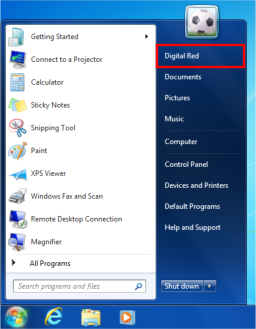
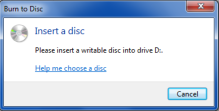
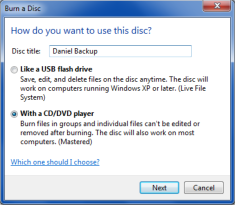 Κάντε κλικ Επόμενο μόλις εσύ’έχουν επιλέξει Με cd/dvd player
Κάντε κλικ Επόμενο μόλις εσύ’έχουν επιλέξει Με cd/dvd player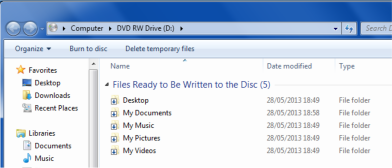
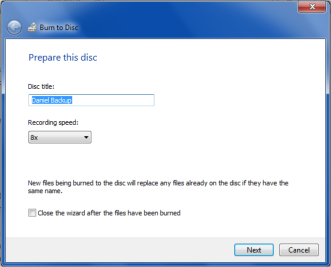
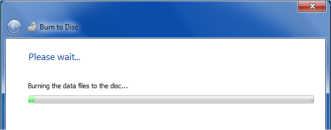
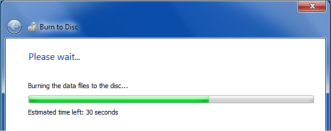
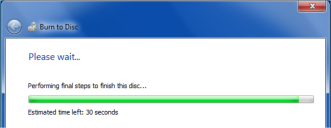
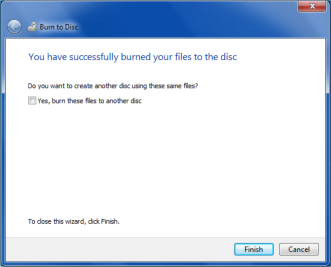 Κάντε κλικ Φινίρισμα να ολοκληρωσω. Τα προσωρινά αρχεία διαγράφονται αυτόματα.
Κάντε κλικ Φινίρισμα να ολοκληρωσω. Τα προσωρινά αρχεία διαγράφονται αυτόματα.